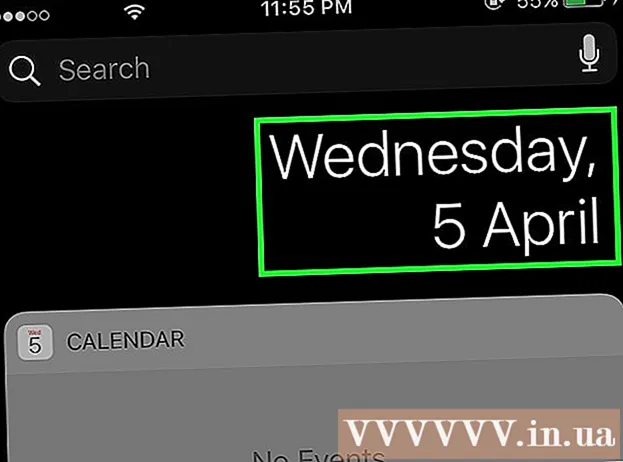Schrijver:
Robert Simon
Datum Van Creatie:
20 Juni- 2021
Updatedatum:
1 Juli- 2024
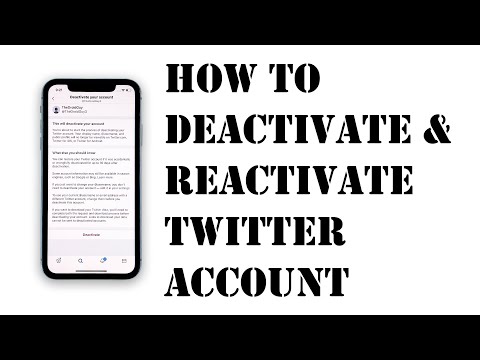
Inhoud
Dit artikel laat zien hoe u uw kansen vergroot om Twitter door Twitter te laten verifiëren en een blauw en wit vinkje naast uw Twitter-weergavenaam te krijgen.
- Notitie: Sinds Twitter is gestopt met het indienen van uw verificatieverzoek in november 2017, kunt u geen verificatieverzoek indienen; Het is echter mogelijk dat u in aanmerking komt voor uw accountverificatie om Twitter hierom te vragen.
Stappen
Methode 1 van 4: Pas enkele basistips toe
Lees de voorwaarden voor accountverificatie. De meest voorkomende voorwaarden voor accountverificatie, of u nu uw verzoek zelf indient of wordt gekozen door het validatieteam van Twitter, zijn onder meer mensen uit een groot en invloedrijk publiek (zangers, acteurs, atleten, artiesten, politici, openbare of overheidsinstanties, enz.), of als uw naam wordt vervalst door meer dan één Twitter-account.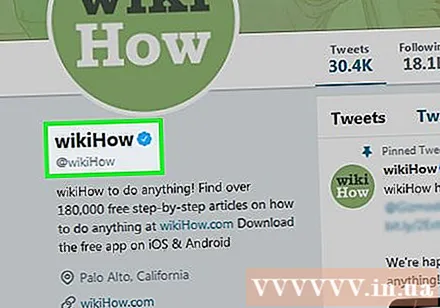
- Twitter vertrouwt niet op uw volgers of feed bij het overwegen van validatie.
- Lees voor meer informatie de clausule Accountverificatie op de pagina met accountgegevens van Twitter.

Wees actief op Twitter. Plaats minstens twee nieuwsberichten per dag en interactie met mensen die u in hun berichten aan uw naam herinneren, zal ervoor zorgen dat uw account voldoet aan de "positieve" normen van Twitter, en ook de positieve ontvangst van de lezer vergroten. uw inhoud.- Zorg ervoor dat u uw inhoud, services of andere vaardigheden uitwisselt met uw lezers, zodat Twitter kan zien dat uw lezers geven om uw invloed in de gemeenschap.
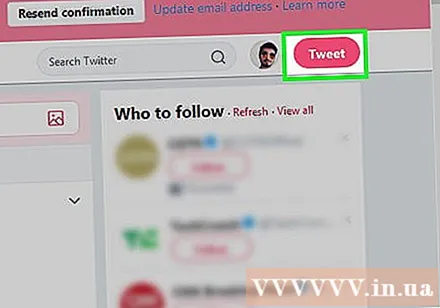
Het bezit van een account heeft invloed op de gemeenschap. Zoals eerder vermeld, geeft Twitter de voorkeur aan bekende accounts zoals artiesten- en zakelijke accounts in plaats van accounts die niet erg populair zijn in de gemeenschap. Als je voor een uitgever werkt, een bedrijf of een andere baan met communitylinks laat zien, laat het dan zien op Twitter.- Vermijd ook het plaatsen van inhoud die controversieel of beledigend is. Hoewel de authenticiteit van Twitter geen goedkeuring van Twitter is, waarderen ze nog steeds de vriendelijke kant van de accounteigenaar.
- U heeft bijvoorbeeld een blogpagina of YouTube-kanaal dat u gebruikt om met uw publiek te communiceren.Dit is het punt waarop u zich moet concentreren op het aanbevelen op uw Twitter-account, als u uw kansen op accountverificatie wilt vergroten.
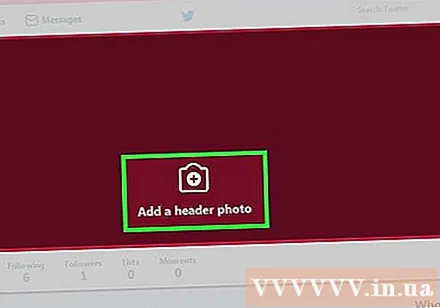
Update account informatie. De voorwaarden voor accountvalidatie van Twitter zijn vrij strikt, dus u moet uw persoonlijke gegevens indien nodig bijwerken, inclusief uw profielfoto, omslagfoto, uw naam, uw introductie en waar u woont.
Houd geverifieerde accounts bij. Hier leest u hoe u de prestaties van geauthenticeerde accounts kunt begrijpen en uw kansen om door Twitter te worden geverifieerd te vergroten. Door geverifieerde accounts bij te houden, laat u zien dat u serieus met de geverifieerde community omgaat.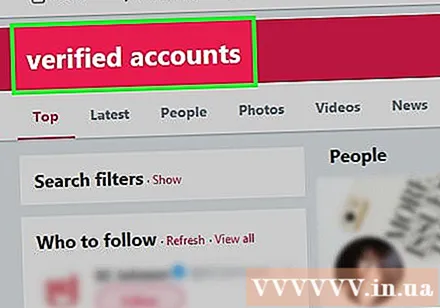
- Zoals bij alle vormen van sociale interactie, zal uw reputatie op Twitter verbeteren door geauthenticeerde accounts in uw inhoud te taggen en waar mogelijk met hen te communiceren.
Neem contact op met een Twitter Verified account (het accountverificatieteam van Twitter). Als u een verzoek wilt indienen, kunt u contact opnemen met Twitter Verified (@verified) en hen vragen uw account te herzien. Dit geeft je misschien niet de gewenste resultaten, maar het zorgt ervoor dat het accountvalidatieteam van Twitter je account kent.
- Wees beleefd om contact op te nemen met uw Twitter Verified account. Uw account kan op de zwarte lijst komen als ze uw manieren niet waarderen.
Geduld. Zelfs als je de perfecte account en interactie hebt, kan het lang duren voordat je account geverifieerd is (als dat gebeurt). Twitter heeft miljoenen accounts voor het beheren van inhoud; dus wees geduldig en blijf uw Twitter-account behouden terwijl u wacht tot Twitter de validatie heeft overwogen.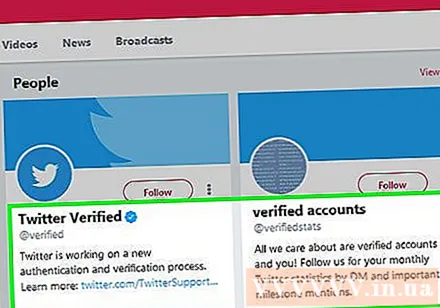
- Het Twitter-accountverificatieverzoek kan op een bepaald moment opnieuw van toepassing zijn, wat betekent dat het indienen van het accountverificatieverzoek meer gestroomlijnd zal zijn. Maar voorlopig moet je nog wachten.
Methode 2 van 4: Verifieer uw telefoonnummer
Open Twitter door te bezoeken https://twitter.com/ in de browser. Hiermee wordt de Twitter-accountpagina geopend als u bent ingelogd.
- Als u niet bent ingelogd, klikt u op Log in (Login), voer vervolgens uw accountgegevens in (e-mailadres / gebruikersnaam / telefoonnummer, wachtwoord) en klik op Log in.
Klik op het profielpaginapictogram. Het is een cirkel met je profielfoto in de rechterbovenhoek van de pagina. Op het scherm wordt een lijst met keuzes weergegeven.
Klik op opties Instellingen en privacy (Instellingen en privacy) in de keuzelijst om de pagina Instellingen te openen.
Klik op de kaart Mobiel (Mobiel) aan de linkerkant van de pagina.
Vul je telefoonnummer in. Typ uw telefoonnummer in het veld in het midden van de pagina.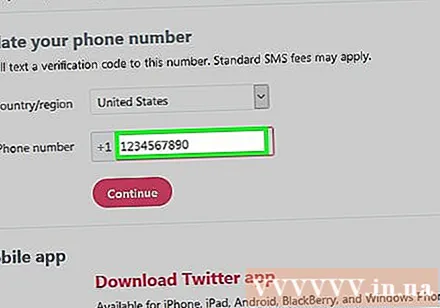
- Dit moet het telefoonnummer zijn waarop het bericht moet worden ontvangen.
- Als je je telefoonnummer hier ziet, is je telefoonnummer al geverifieerd.
Klik op de knop tiếp tục (Doorgaan) in blauw onder het telefoonnummerveld. Hierdoor wordt Twitter gevraagd een verificatiecode naar uw telefoonnummer te sturen.
Ontvang een verificatiecode. Open de berichten-app van je telefoon, open een bericht van Twitter en bekijk hier de 6-cijferige code.
Voer de verificatiecode in. Typ de 6-cijferige verificatiecode in het veld in het midden van de Twitter-pagina Mobiele instellingen.
Klik op de knop Activeer telefoon (Activeer telefoon) in blauwe kleur onder het gegevensinvoerveld. Hiermee wordt geverifieerd en dit telefoonnummer aan uw account toegevoegd.
- U kunt uw telefoonnummer gebruiken om uw Twitter-account te herstellen als u er geen toegang toe heeft.
Methode 3 van 4: Schakel privébeveiliging uit
Open Twitter door te bezoeken https://twitter.com/ in de browser. Hiermee wordt uw Twitter-accountpagina geopend als u al bent aangemeld.
- Als u niet bent aangemeld, klikt u op Log in (Login), voer vervolgens uw accountgegevens in (e-mailadres / gebruikersnaam / telefoonnummer, wachtwoord) en klik op Log in.
Klik op het profielpaginapictogram. Het is een cirkel met je profielfoto in de rechterbovenhoek van de pagina. Op het scherm wordt een lijst met keuzes weergegeven.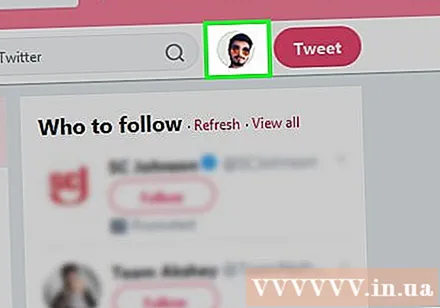
Klik op opties Instellingen en privacy (Instellingen en privacy) in de keuzelijst om de pagina Instellingen te openen.
Klik op de kaart Privacy en veiligheid (Beveiliging en privacy) aan de linkerkant van de pagina.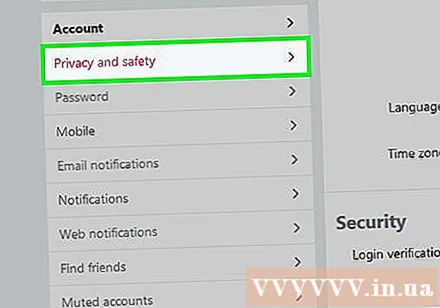
Verwijder het vinkje uit het selectievakje 'Bescherm je tweets' in het gedeelte 'Tweetprivacy' boven aan de pagina.
- Als dit vak leeg wordt gelaten, is uw bericht niet beveiligd.
Scrol naar de onderkant van het scherm en selecteer de knop Wijzigingen opslaan (Wijzigingen opslaan) onderaan de pagina. Hiermee wordt de privébeveiliging voor uw account uitgeschakeld, zodat iedereen berichten en aankomend nieuws kan zien. advertentie
Methode 4 van 4: Bewerk het account ter voorbereiding op authenticatie
Open Twitter door te bezoeken https://twitter.com/ in de browser. Hiermee wordt uw Twitter-accountpagina geopend als u al bent aangemeld.
- Als u niet bent aangemeld, klikt u op Log in (Login), voer vervolgens uw accountgegevens in (e-mailadres / gebruikersnaam / telefoonnummer, wachtwoord) en klik op Log in.
Klik op het profielpaginapictogram. Het is een cirkel met je profielfoto in de rechterbovenhoek van de pagina. Op het scherm wordt een lijst met keuzes weergegeven.
Klik Profiel (Persoonlijke pagina) bovenaan het vervolgkeuzemenu om deze pagina te openen.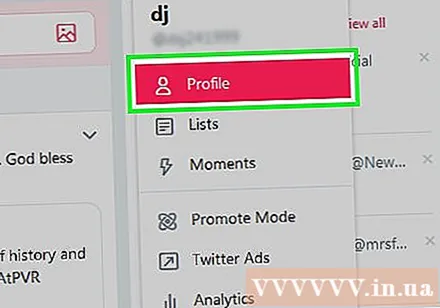
Klik op opties Bewerk profiel (Profiel bewerken) aan de linkerkant van uw profiel. Dit zal uw profiel veranderen in de modus "Bewerken".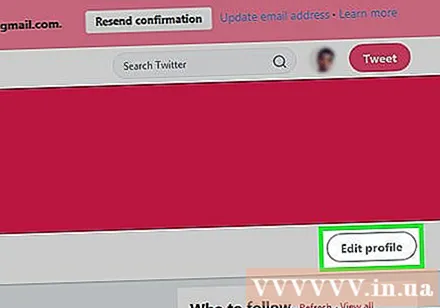
Verander avatar en omslagfoto. U kunt elke foto wijzigen door op de te wijzigen foto te klikken en te selecteren Upload foto (Afbeeldingen uploaden) in het menu dat verschijnt, selecteer een afbeelding en klik op Open (Open).
- Omslagfoto's moeten afbeeldingen zijn die waarde toevoegen aan uw gong (zoals een presentatie op een conferentie of een optreden op het podium).
- Je profielfoto moet een portret zijn dat professionaliteit uitstraalt (of in ieder geval een opname met goede belichting en kwaliteit).
Gebruik echte namen. U ziet de geselecteerde Twitter-naam in het invoerveld aan de linkerkant van de pagina. Als je Twitter-naam niet je echte naam is (of artiestennaam, als je een artiest of acteur bent), typ dan je echte naam in dit veld.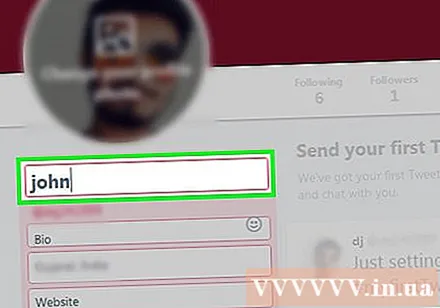
Voeg een specifieke locatie toe. Typ waar u zich bevindt in het veld "Locatie" aan de linkerkant van de pagina. Veel mensen voeren domme of niet-bestaande locaties in het veld 'Locatie' in, maar je moet je specifieke locatie (zoals de naam van een stad of provincie) gebruiken om Twitter te laten verifiëren.
Link naar website. In het veld Website stelt u het pad in naar uw meest indrukwekkende online prestaties, zoals een auteurspagina, YouTube-kanaal of startpagina.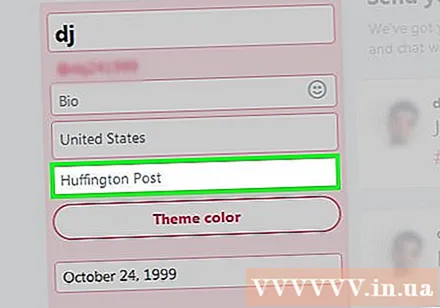
- De website die u kiest, moet informatie bevatten waaruit blijkt dat u het verdient om te worden geverifieerd. Als er bijvoorbeeld een auteurspagina op een nieuwssite is (zoals Tuoi Tre), moet u een link naar die pagina invoegen.
- Beveel altijd de site aan die aantoonbaar uw beste online prestatie is. Als u bijvoorbeeld schrijver was en uitgever werd, voegt u een website die u bezit toe aan uw persoonlijke gegevens.
Voeg een geboortedatum toe. Dit is slechts een algemene stap voor het verzamelen van informatie; Twitter wil ervoor zorgen dat ze voldoende informatie over u hebben als het gaat om het verifiëren van uw account. U voert uw geboortedatum in het veld "Verjaardag" aan de linkerkant van de pagina in.
Voeg uw introductie-informatie toe in het tekstveld onder uw naam aan de linkerkant van de pagina. Uw introductie is belangrijk om aan Twitter (en uw lezers) te bewijzen dat u validatie verdient; Voeg de volgende informatie toe:
- De banen en openbare diensten die u doet (beschrijf kort uw rol)
- Noem accounts waarmee anderen contact kunnen opnemen ter referentie (u kunt hier bijvoorbeeld "Editor at @wikihow" schrijven in plaats van "Editor wikiHow")
- Een of twee uitstekende persoonlijke prestaties (bijvoorbeeld 'CEO van')
- Een humoristische intro (zolang het maar niet rommelt met de rest van de info)
- In sommige contexten kunt u uw positie ook verhogen.Als u bijvoorbeeld een "klein bedrijf" hebt dat gespecialiseerd is in het bewerken van andermans werk, kunt u uzelf "de bedrijfseigenaar" noemen of zelfs "CEO".
Klik Wijzigingen opslaan (Wijzigingen opslaan) in de rechterbovenhoek van de pagina. Hiermee worden uw wijzigingen opgeslagen en weergegeven in uw profiel. Zodra uw profiel voldoet aan de inloggegevens van Twitter, komt u dichter bij het krijgen van een klein vinkje naast uw naam. advertentie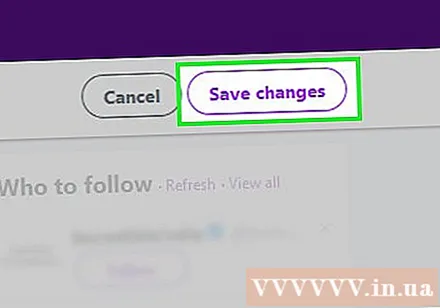
Advies
- U kunt geverifieerde accounts onderzoeken om te zien hoe ze zichzelf vertegenwoordigen, als u ideeën nodig heeft. De eenvoudigste manier om dit te doen, is door naar je Twitter Verified (@verified) accountpagina te gaan en de tag te selecteren In aansluiting op en bekijk hier geverifieerde accounts.
- Zodra uw account is geverifieerd, worden enkele van uw volgers verwijderd.
Waarschuwing
- Plaats geen vals vinkje achter uw naam. Dit maakt geen indruk op anderen, maar kan ertoe leiden dat Twitter je account verwijdert.
- Het wijzigen van uw gebruikersnaam kan ertoe leiden dat u uw authenticiteitsmerk verliest.
- Het hebben van een geverifieerd Twitter-account weerhoudt anderen er niet van om uw account te vervalsen.
- Uw Twitter-account wordt niet geverifieerd als de informatie beschermd is, aangezien het doel van accountverificatie is om de aandacht te vestigen op accounts die de community beïnvloeden.